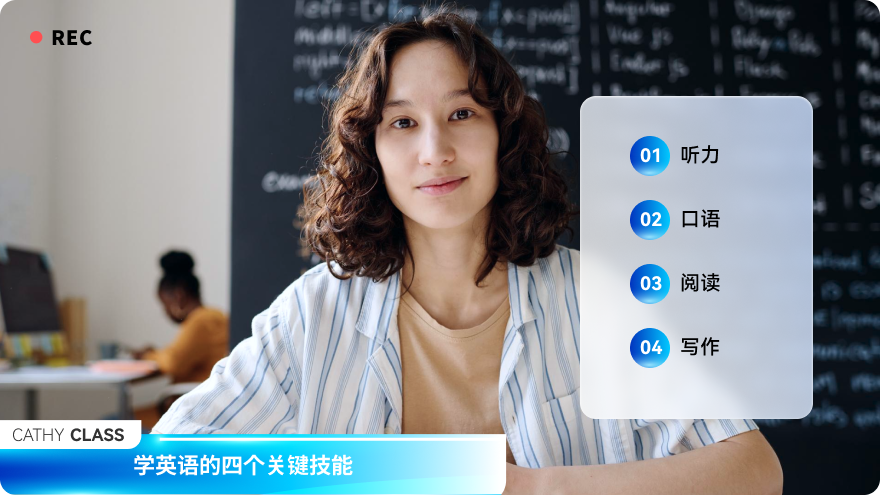文章目录
万兴智演是一款功能强大的演示视频制作软件,既可以满足用户制作演示PPT的需要,也能满足将PPT录制成视频的需要。该软件提供了AIGC功能,能够根据用户提供的主题,自动生成PPT内容。
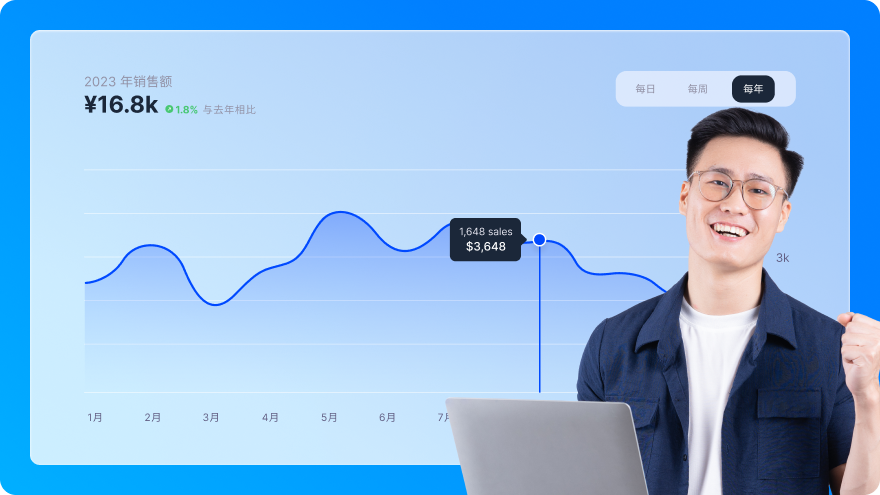
相关的操作步骤为:
步骤一:运行万兴智演软件后,在软件主界面上方选项中选择右方的“开始AI创作”。
步骤二:在AI创作页面中,软件会打开AI对话窗,AI运行的过程中会给予用户适当的提示,比如提示用户在输入框中输入AI创作的主题。主题既可以是一项任务,也可以是关键词。在输入主题后,AI会自动对主题进行解析,并通过深度学习、语言处理等技术,围绕着主题生成PPT提纲。用户在检查提纲后,可以对提纲的内容作适当的修改,然后点击AI窗口右下方的“应用”。
步骤三:在“应用”提纲后,AI在选择相匹配模板之后,会自动按提纲框架生成PPT。所生成PPT的每一页都是依据提纲每一项内容生成的,在每页内容中,AI会自动按内容要求添加文字、图表、图片等。
步骤四:内容排版。在完成每页内容生成后,AI还会对每页的布局、排版、字体、大小、颜色等进行规划和排列。
步骤五:效果添加。在应成每页PPT内容和排版的过程中,AI还会结合PPT制作的要求,在适当的PPT页面添加效果,比如加入动画效果,并对每页PPT进行美化。
步骤六:导出PPT。在预览生成的PPT后,点击万兴智演软件文件/导出,可以将该PPT导出到本地。

从万兴智演AI导出PPT,相关的操作为:
步骤一:运行万兴智演软件后,利用AI功能自动生成PPT。如果之前已经生成了PPT,可以在“文件/我的项目”中找到制作完成的PPT。
步骤二:在打开PPT演示文稿后,点击“文件/导出”,在弹出的窗口中选择导出保存的位置。
步骤三:参数设置。在弹出的导出窗口中,设置PPT导出的相关参数,包括文件名、存储位置、分辨率等。
步骤四:导出完成。在完成参数设置后,点击导出窗口的“导出”后,PPT演示稿就保存至用户选择位置的文件夹中了。
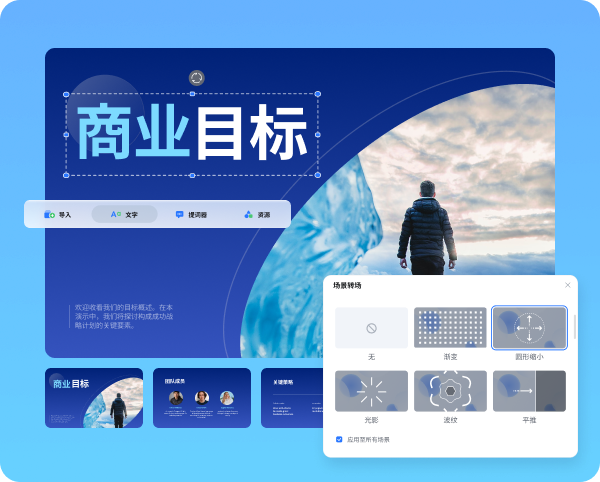
从上面的导出操作步骤介绍可以得知ai导出ppt的操作是比较简单的,其实使用万兴智演不仅可以导出制作的PPT演示文稿,而且也能够利用软件提供的AI创作工具进行PPT的自动生成,同时还能将PPT演示稿录制成为视频,方便日后及他人的使用或学习。